Page 1

Contrôleur sans fil ProSAFE WC7600
Page 2
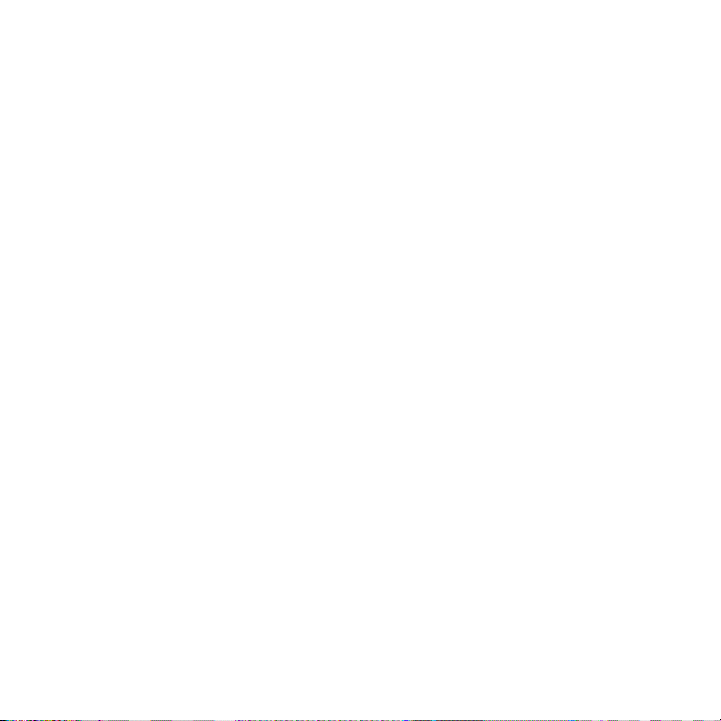
Contenu de l'emballage
L'emballage doit contenir les éléments suivants :
• Contrôleur sans fil ProSAFE
• Câble d'alimentation CA
• Câble Ethernet droit de catégorie 5
• Kit de fixation sur bâti
• Pieds en caoutchouc (4) avec revêtement adhésif
• Guide d'installation
AVERTISSEMENT : n'empilez PAS l'appareil et ne le placez PAS dans
des espaces réduits ou fermés. Assurez-vous de laisser un espace d'au
moins 5 cm autour de votre appareil.
®
WC7600
2
Page 3
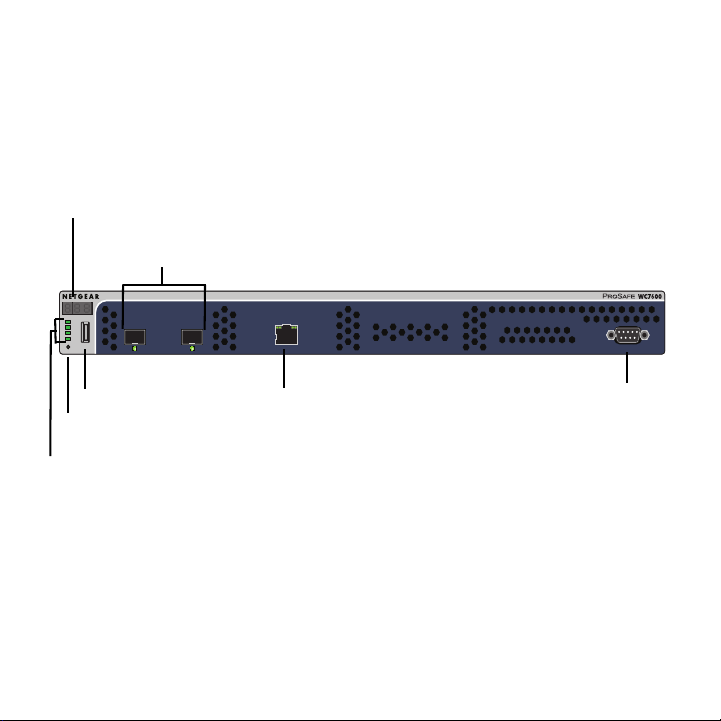
Découverte de votre contrôleur sans fil
Console 9600,N,8,1
LED Mode:
Left LED: Green=Link at 1G E,
Yellow=Link at 10/100M
Right LED:Green=Link,
Green Blink=Active
LED Mode:
Green= Link at 10G, Blink Green=10G Active,
Yellow=Link at 1G, Blink Yellow=1G Active
Power
Status
Fan
Stack
Master
Reset
USB
ID
Voyants (de haut en bas) :
Alimentation, Etat, Ventilateur, Maître de la pile
Bouton Reset (Réinitialisation)
Port USB
Compteur numérique de points d'accès
Emplacements et voyants pour
Port et voyants Ethernet
modules GBIC SFP en option
Port COM
Avant d'installer votre contrôleur sans fil, familiarisez-vous avec ses voyants, ses boutons et ses ports.
Panneau avant
3
Page 4

Panneau arrière
Prise d'alimentation
Voyant d'état de l'alimentation
Configuration du contrôleur sans fil
Pour configurer le contrôleur sans fil :
1. Configurez votre ordinateur avec l'adresse IP fixe 192.168.0.210
et le masque de sous-réseau 255.255.255.0.
2. Branchez une extrémité du câble Ethernet fourni au port
Ethernet de votre ordinateur et l'autre extrémité au port Ethernet
situé sur le panneau avant du contrôleur sans fil.
3. Branchez le cordon d'alimentation du contrôleur sans fil à une
prise de courant.
4
Page 5
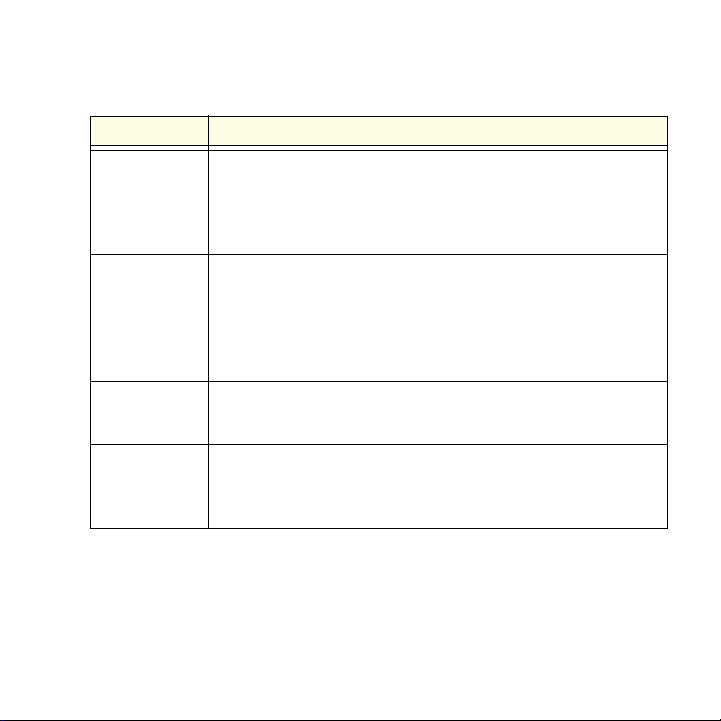
4. Vérifiez que les voyants suivants s'allument sur le panneau
avant :
Voy ant Description
Alimentation Le voyant Power (Alimentation) vert est allumé. Dans le
cas contraire, assurez-vous que les câbles sont bien
branchés et que l'interrupteur de la prise murale (le cas
échéant) est enclenché.
Statut Le voyant Status (Etat) s'allume en jaune pendant
l'initialisation du contrôleur sans fil. Après un délai
d'environ deux minutes, une fois l'initialisation du
contrôleur sans fil terminée, le voyant Status (Etat)
devient vert.
Ventilateur Le voyant Fan (Ventilateur) vert est allumé, ce qui
indique que les ventilateurs fonctionnent correctement.
Port
Ethernet
Le voyant du port Ethernet de droite s'allume en vert
pour une connexion à 1 000 Mbit/s et en jaune pour une
connexion à 100 ou 10 Mbit/s.
5
Page 6

Accès au contrôleur sans fil
Pour accéder au contrôleur sans fil :
1. Sur votre ordinateur, lancez un navigateur. Dans le champ
d'adresse, saisissez http://192.168.0.250.
L'écran de connexion du contrôleur sans fil s'affiche :
2. Saisissez admin comme nom d'utilisateur et password comme
mot de passe, le tout en minuscules.
3. Cliquez sur le bouton Login (Connexion).
6
Page 7
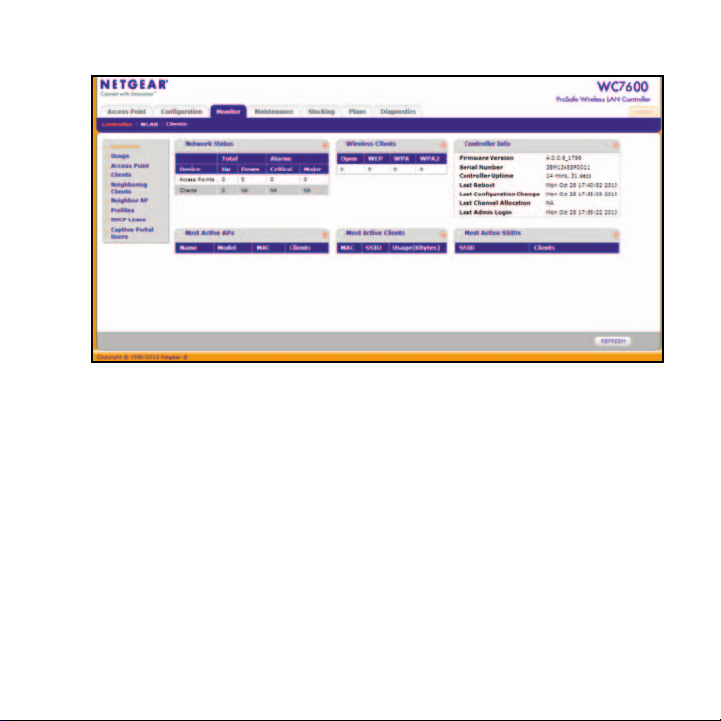
L'interface de gestion Web du contrôleur sans fil s'affiche.
Configuration des paramètres de base
Pour configurer les paramètres de base :
1. Dans le menu de navigation principal, sélectionnez
Configuration > System > General (Configuration > Système >
Général).
2. Saisissez un nom pour le contrôleur sans fil.
3. Sélectionnez le pays dans lequel le contrôleur sans fil est utilisé.
4. Cliquez sur le bouton Apply (Appliquer).
7
Page 8

5. Sélectionnez Configuration > System > Time (Configuration >
Système > Heure).
6. Sélectionnez le fuseau horaire dans lequel le contrôleur sans fil
est utilisé.
7. (Facultatif) Configurez les paramètres NTP.
8. Cliquez sur le bouton Apply (Appliquer).
9. Sélectionnez Configuration > System > IP/VLAN
(Configuration > Système > IP/VLAN).
10. Saisissez les paramètres IP pour votre réseau et les réseaux
locaux virtuels que vous voulez attribuer au contrôleur sans fil.
Remarque : dans le cas de déploiements importants,
NETGEAR recommande de placer le contrôleur et les points
d'accès sans fil sur des VLAN distincts pour assurer une
connectivité ininterrompue entre le contrôleur et les points
d'accès.
Remarque : désélectionnez la case Untagged VLAN (VLAN
non étiqueté) uniquement si les concentrateurs et
commutateurs de votre réseau prennent en charge la norme
VLAN (802.1q). Modifiez la valeur du VLAN non étiqueté
uniquement si les concentrateurs et commutateurs de votre
réseau prennent en charge la norme VLAN (802.1q).
8
Page 9

11. Cliquez sur le bouton Apply (Appliquer).
La connexion au contrôleur sans fil est interrompue, car vous
avez modifié son adresse IP.
12. Reconfigurez votre ordinateur avec une adresse IP et un
masque de sous-réseau se trouvant dans le même
sous-réseau IP que le contrôleur sans fil. Utilisez la nouvelle
adresse IP du contrôleur sans fil pour vous reconnecter.
13. Sélectionnez Configuration > System > DHCP Server
(Configuration > Système > Serveur DHCP). L'assistant de
détection (voir Détection des points d'accès) nécessite un
serveur DHCP pour détecter les points d'accès. Si vous
disposez déjà d'un serveur DHCP sur votre réseau, désactivez
le serveur DHCP sur le contrôleur sans fil. Sinon, configurez les
paramètres DHCP pour le serveur DHCP sur le contrôleur sans fil.
14. Cliquez sur Apply (Appliquer).
15. Déterminez si vous souhaitez utiliser le groupe de profils de
base (pour un réseau sans fil de petite taille) ou un ou plusieurs
groupes de profils avancés (pour un réseau sans fil plus
étendu) :
9
Page 10

• De base. Permet la gestion d'un maximum de huit profils
(16 pour les points d'accès double bande), chacun doté de
son SSID, de sa sécurité, de son ACL MAC, de ses
paramètres de débit maximal, de ses paramètres WMM, etc.
a. Sélectionnez Configuration > Profile > Basic > Radio
(Configuration > Profil > De base > Radio).
b. Configurez un ou plusieurs profils, chacun disposant de
son SSID et de ses paramètres de sécurité propres.
c. Cliquez sur le bouton Apply (Appliquer).
• Avancé. Permet la gestion d'un maximum de huit groupes de
profils. Chaque groupe comprend tous les paramètres requis
pour configurer un point d'accès entièrement fonctionnel avec
un maximum de huit profils de sécurité (16 pour les points
d'accès double bande).
a. Sélectionnez Configuration > Profile > Advanced >
Radio (Configuration > Profil > Avancé > Radio).
b. Configurez un ou plusieurs groupes de profils, chacun
étant constitué d'un ou de plusieurs profils disposant de
leur SSID et de leurs paramètres de sécurité propres.
c. Cliquez sur le bouton Apply (Appliquer).
Remarque : pour des informations complètes sur les options de
configuration du contrôleur sans fil, y compris les groupes de profil,
reportez-vous au manuel de référence.
10
Page 11

Déploiement du contrôleur sans fil
Pour déployer le contrôleur sans fil :
1. Débranchez le cordon d'alimentation du contrôleur sans fil.
2. Déconnectez le contrôleur sans fil de l'ordinateur et installez-le
là où vous comptez le déployer.
3. Branchez une extrémité d'un câble Ethernet au port de réseau
local d'un routeur ou d'un commutateur et l'autre extrémité au
port Ethernet situé sur le panneau avant du contrôleur sans fil.
4. Rebranchez le cordon d'alimentation du contrôleur sans fil à une
prise de courant.
Les voyants s'allument comme décrit dans la section
Configuration du contrôleur sans fil.
11
Page 12

Détection des points d'accès
Le contrôleur sans fil gère une sélection de points d'accès
NETGEAR. Pour obtenir une liste des points d'accès NETGEAR pris
en charge, rendez-vous sur le site d'assistance NETGEAR.
Avant de tenter de détecter des points d'accès, familiarisez-vous
avec les voyants correspondant aux points d'accès :
Voy ant Description
Power
(Alimentation)
Active
(Actif)
Le voyant Power (Alimentation) vert clignote quand le point
d'accès est mis sous tension pour la première fois, puis
s'allume en vert fixe. Si après 30 secondes, le voyant
d'alimentation est éteint ou clignote toujours, assurez-vous
que les câbles sont correctement branchés et que l'interrupteur
de la prise murale (le cas échéant) est enclenché.
Le voyant Active (Actif) clignote quand le point d'accès
détecte du trafic réseau.
LAN
(Réseau
local)
2,4 GHz Trafic à 2,4 GHz sur le réseau sans fil.
5 GHz Trafic à 5 GHz sur le réseau sans fil.
Ver t. Vitesse de connexion de 1 000 Mbit/s.
Orange. Vitesse de connexion de 10/100 Mbit/s.
Eteint. Aucune liaison détectée.
12
Page 13

L'assistant de détection peut détecter les points d'accès dans leur
configuration par défaut, ainsi que ceux déjà déployés et en activité.
Pour que l'assistant de détection détecte des points d'accès sur un
réseau de couche 2 ou de couche 3 (derrière un routeur) ou des
points d'accès distants :
• Votre réseau doit être équipé d'un serveur DHCP dont l'option 43
est activée avec l'adresse IP du contrôleur sans fil ou le serveur
DHCP sur le contrôleur sans fil doit être accessible à tous les
points d'accès.
• Chaque point d'accès doit disposer d'une adresse IP.
• Le SNMP et le SSH doivent être activés sur chaque point d'accès
(activés par défaut).
• Le numéro de port UDP 7890 ne doit pas être bloqué par votre
pare-feu.
Pour détecter des points d'accès :
1. Accédez au contrôleur sans fil à l'adresse IP réseau que vous
avez configurée (voir Configuration des paramètres de base).
2. Sélectionnez Access Point > Discovery > Discovery Wizard
(Point d'accès > Détection > Assistant de détection).
3. Suivez les instructions à l'écran pour détecter les points d'accès
et examinez les résultats de la détection.
13
Page 14

4. Sélectionnez Access Point > Discovery > Managed AP List
(Point d'accès > Détection > Liste d'AP gérés). Ajoutez à la liste
d'AP gérés les points d'accès que vous souhaitez gérer via le
contrôleur sans fil.
Alors que les points d'accès passent du mode autonome au mode
géré, voici ce qui se produit :
• Le contrôleur sans fil transmet le micrologiciel (firmware) de
gestion aux points d'accès.
• Les points d'accès deviennent des clients DHCP et reçoivent une
adresse IP de la part du serveur DHCP sur votre réseau ou du
serveur DHCP sur le contrôleur sans fil.
• Les profils que vous avez configurés sur le contrôleur sans fil
sont transmis aux points d'accès.
Remarque : pour des informations complètes sur l'assistant de
détection et sur le processus de détection, reportez-vous au manuel
de référence.
14
Page 15
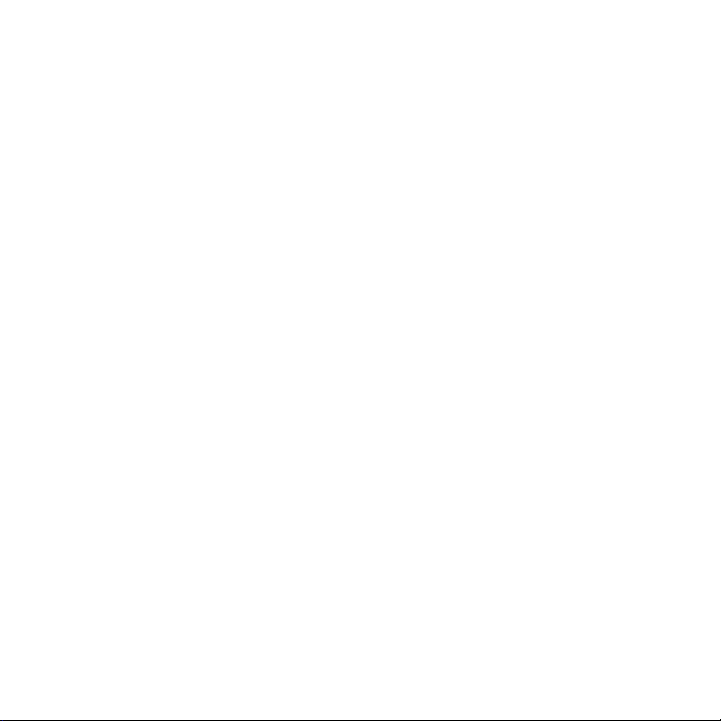
Conseils de dépannage
Vous ne pouvez pas accéder au contrôleur sans fil par son adresse IP
par défaut (192.168.0.250). Effectuez les actions suivantes :
• Assurez-vous que l'ordinateur est connecté au contrôleur sans fil.
• Vous n'avez peut-être pas redémarré l'ordinateur auquel le
contrôleur sans fil est associé pour que les modifications des
paramètres TCP/IP soient prises en compte. Redémarrez votre
ordinateur.
• L'ordinateur est peut-être configuré pour activer NetBIOS via
TCP/IP. Vérifiez que le TCP/IP est configuré pour utiliser
l'adresse IP statique 192.168.0.210 et le masque de sous-réseau
255.255.255.0. (Le paramètre TCP/IP par défaut pour Windows
est d'obtenir une adresse IP automatiquement.) Redémarrez
votre ordinateur.
Après la configuration initiale, vous ne pouvez pas accéder au
contrôleur à son adresse réseau. Effectuez les actions suivantes :
• Utilisez la commande ping pour vérifier la connexion.
• Vérifiez que l'ordinateur et le contrôleur sans fil sont sur le même
VLAN.
• Certains paramètres par défaut du contrôleur sans fil peuvent ne
pas fonctionner avec votre réseau. Assurez-vous que la
configuration par défaut du contrôleur sans fil est la même pour
les autres périphériques installés sur le réseau.
15
Page 16

Assistance
Merci d'avoir choisi les produits NETGEAR. Après l'installation de votre appareil, notez le
numéro de série inscrit sur l'étiquette de votre produit. Il vous sera nécessaire pour
enregistrer votre produit à l'adresse https://my.netgear.com.
Vous devez enregistrer votre produit avant de pouvoir utiliser l'assistance téléphonique de
NETGEAR. NETGEAR vous recommande d'enregistrer votre produit sur le site Web de
NETGEAR.
Pour obtenir des mises à jour de produits et accéder au support Web, rendez-vous à
l'adresse http://support.netgear.com.
NETGEAR vous recommande d'utiliser uniquement les ressources d'assistance officielles de
NETGEAR. Vous pouvez contacter des techniciens du support technique NETGEAR par
chat, e-mail ou téléphone à l'adresse http://support.netgear.com/general/contact/default.aspx.
Marques commerciales
NETGEAR, le logo NETGEAR et Connect with Innovation sont des marques commerciales
et/ou des marques déposées de NETGEAR, Inc. et/ou des filiales de NETGEAR aux
Etats-Unis et/ou dans d'autres pays. Les informations sont sujettes à changement sans
préavis. © NETGEAR, Inc. Tous droits réservés.
Conformité
Pour consulter la déclaration de conformité actuelle pour l'UE rendez-vous sur le site
http://support.netgear.com/app/answers/detail/a_id/11621/.
Pour obtenir les informations relatives à la conformité légale, rendez-vous sur
http://www.netgear.com/about/regulatory/.
NETGEAR, Inc.
350 East Plumeria Drive
San Jose, CA 95134, Etats-Unis
Novembre 2013
